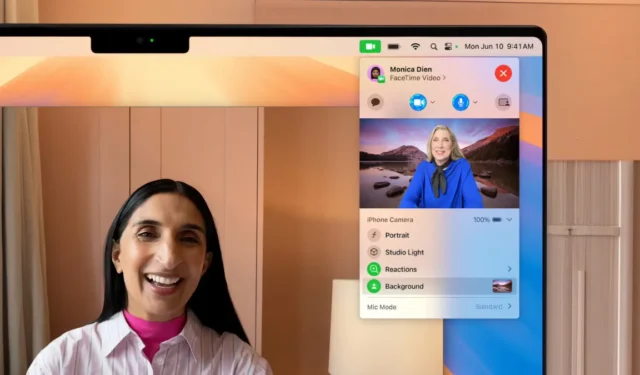
Zatímco nepřeberné množství dalších služeb pro videohovory již dlouho umožňuje uživatelům změnit pozadí, Apple omezil uživatele FaceTime na efekty Portrait Blur nebo Studio Light. To vše se ale mění s macOS 15 Sequoia. Nyní můžete změnit pozadí videohovoru ve FaceTime, včetně přechodů, různých scén z Apple Parku a dokonce i vlastního obrázku.
Zajímavé je, že toto nahrazení pozadí není omezeno na FaceTime. Funguje v rámci jakéhokoli videohovoru na vašem Macu. Pokud vás tedy už nebaví stejná stará virtuální pozadí v Zoomu nebo Google Meet, máte šanci to otřást. Podívejme se, jak změnit pozadí během hovoru FaceTime.
Nahraďte své pozadí ve videohovoru FaceTime na Macu
Pozadí můžete nahradit stejným způsobem, jakým přistupujete k dalším možnostem fotoaparátu pro fotoaparát FaceTime vašeho Macu. Jednoduše přejděte na panel nabídek a povolte Pozadí. Funguje to takto:
1. Otevřete FaceTime (nebo jakoukoli jinou aplikaci pro videohovory) na svém Macu a zahajte videohovor nebo se k němu připojte.
2. Klikněte na zelenou ikonu fotoaparátu v horní liště.
3. Vyberte možnost Pozadí . Vaše pozadí se okamžitě změní.

4. Klepněte na ikonu miniatury pozadí a vyberte požadované pozadí z následujících možností:
- Přechody: Vyberte si z devíti různých přechodů pro jemný vzhled, který skryje vaše okolí.
- Scény Apple Park: Klepněte na ikonu Mountain a vyberte svou oblíbenou scénu. Můžete se těšit na oblíbené duhové pozadí Apple Park.
- Vlastní pozadí obrázku: Klepnutím na ikonu Galerie nahrajete jako pozadí svou vlastní fotografii.



A takto můžete změnit pozadí svého FaceTime hovoru na macOS Sequoia. Detekce hran je vynikající; nedochází k odlupování ani trhání a vaše prsty jsou přesně viditelné. Na rozdíl od Google Meet se také nesplete s předměty ve vaší ruce.
Můžete například vidět, že v ruce držím Galaxy Z Flip 6, který je přesně detekován a zobrazen ve FaceTime místo toho, aby se prolnul s pozadím. Na druhou stranu vestavěná funkce virtuálního pozadí ve službě Google Meet se v podobných scénářích potýká s problémy, často si není jistá, co má ukázat a co ne.


Nová funkce pozadí v macOS Sequoia, zejména zahrnuté Apple Scenes, působí osvěžujícím dojmem. Při videohovoru na Macu se navíc již nemusíte obávat špinavých místností nebo rušivého pozadí.
Je k dispozici na macOS Developer Beta, ale i když můžete vždy vyzkoušet beta verzi, doporučoval bych počkat ještě pár dní na veřejné vydání Sequoia v září. Poté budete moci libovolně měnit pozadí ve FaceTime a dalších podporovaných aplikacích pro videohovory a také si užívat další funkce macOS Sequoia, jako jsou nástroje pro psaní AI a iPhone Mirroring.




Napsat komentář